逸剑风云决武家旧事完美攻略
时间:2025-10-02 | 作者: | 阅读:163逸剑风云决武家旧事完美攻略?相信有的同学还不明白逸剑风云决手机版武家旧事哪里触发任务,下面由心愿游戏小编为你带来这方面的答案,一起来看看。
武家旧事的触发需满足特定的主线剧情节点要求,玩家需先将主线剧情推进至拜师武当之后,且尚未触发吕仙儿比武招亲事件,当主线进度进入不风山前阶段时,触发条件即告成熟,此时前往清河村周边区域探索,在村落附近的特定场景中,玩家会遭遇与武家相关的NPC或触发特殊环境事件,由此正式开启武家旧事的剧情篇章,在完成武当入门主线任务后,建议优先推进支线任务乞丐与宝书,为武家旧事剧情积累必要条件,该支线的触发始于大地图武当山右下角区域,与途经的路人对话可获取初始线索,随后需前往姑苏城城隍庙区域继续推进任务流程,在此过程中玩家通过与吕仙儿、慕寒梅的互动提升好感度,同时可获取中平枪法、撼地锤等实用武学技能,为后续战斗提供基础支撑。
随着任务深入吕仙儿将正式加入玩家队伍,叶云与叶银瓶也会阶段性加入协助战斗,完成前期铺垫后,前往六扇门与猴儿林区域,通过与慕迟、慕寒梅的持续互动提升好感度,达成条件后即可进入和濮山庄场景,开启武家旧事的核心剧情线,在山庄区域内玩家可通过多途径获取奖励与提升战力,校场中的慕家大阵挑战成功后可以获得高阶洗髓丹,参与山庄内的答题挑战,答对题目可提升慕家集体好感度。
剧情最终阶段聚焦绮罗宴场景,玩家在道微的引导下前往和濮山庄赴宴,宴会上的剧情发展与队伍携带角色相关,若携带商亭苧可解锁其专属剧情并提升属性,宴会过程中会触发惊雷暗使支线与瑶姬剧情,玩家通过答题、环境调查等方式逐步揭开和濮山背后的隐秘,绮罗宴剧情结束后,玩家将收获门派贡献、慕家成员好感度提升及丰富实用道具,至此武家旧事剧情线圆满完结。
来源:https://www.wandoujia.com/apps/8352902/4848668642062662014.html
免责声明:文中图文均来自网络,如有侵权请联系删除,心愿游戏发布此文仅为传递信息,不代表心愿游戏认同其观点或证实其描述。
相关文章
更多-

- 逸剑风云决掌门结局怎么达成
- 时间:2025-10-09
-

- 逸剑风云决兑换码是什么
- 时间:2025-09-25
-

- 逸剑风云决筹备寿礼怎么选
- 时间:2025-09-13
-
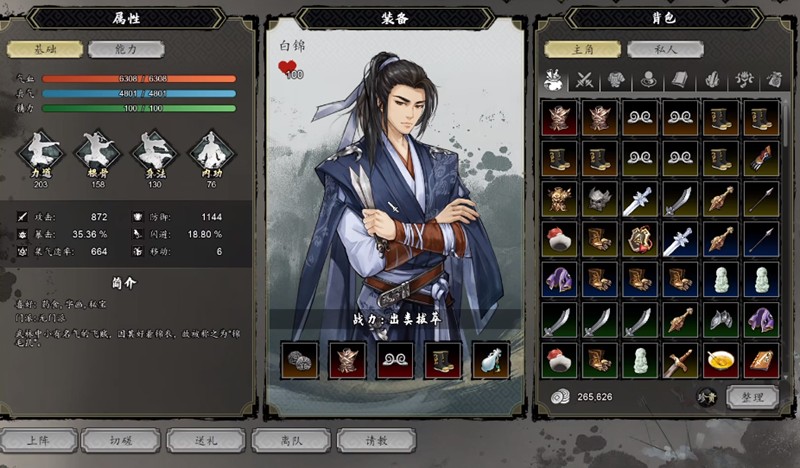
- 逸剑风云决怎么搭配队伍
- 时间:2025-09-13
-

- 逸剑风云决怎么提升队友好感
- 时间:2025-09-13
-

- 逸剑风云决平康城支线任务在哪
- 时间:2025-09-13
-

- 逸剑风云决摘星手怎么获得
- 时间:2025-09-12
-

- 逸剑风云决步微月怎么入队
- 时间:2025-09-12
大家都在玩
大家都在看
更多-
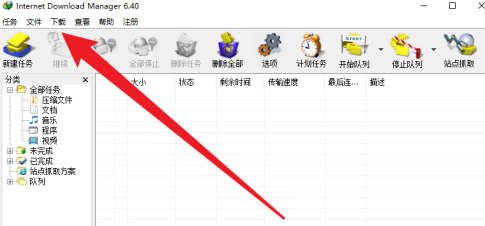
- IDM下载器怎么设置限速
- 时间:2025-10-11
-
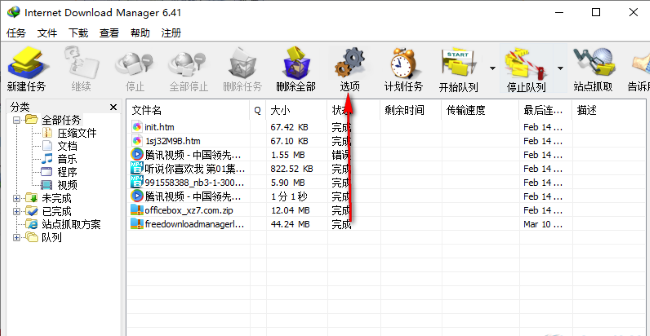
- IDM下载器如何设置线程数量
- 时间:2025-10-11
-

- 网球宝贝游戏名字
- 时间:2025-10-11
-

- 怎样删除抖音评论的回复?删除抖音评论的回复能看到吗?
- 时间:2025-10-11
-

- 短视频平台引流方法是什么?平台引流违法吗?
- 时间:2025-10-11
-
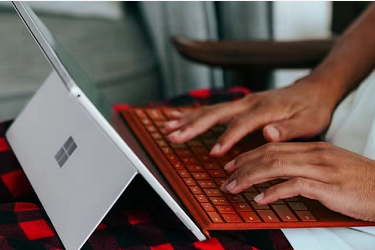
- 如何批量删除快手发布的作品?批量删除快手发布的作品会怎样?
- 时间:2025-10-11
-

- 抖音商品链接怎么复制?它的商品链接要怎么挂上去?
- 时间:2025-10-11
-

- 多账号矩阵该如何打造?矩阵带来的好处和价值是什么?
- 时间:2025-10-11











